Win8打开爱奇艺提示“呃,播放失败”如何解决
摘要:Win8系统用户都会在电脑上安装一些第三方播放器,如优酷、爱奇艺等。最近有用户反映,打开爱奇艺时,却出现提示“呃,播放失败”,导致播放视频失...
Win8系统用户都会在电脑上安装一些第三方播放器,如优酷、爱奇艺等。最近有用户反映,打开爱奇艺时,却出现提示“呃,播放失败”,导致播放视频失败,该怎么办呢?大家可以尝试下面的方法来进行解决。
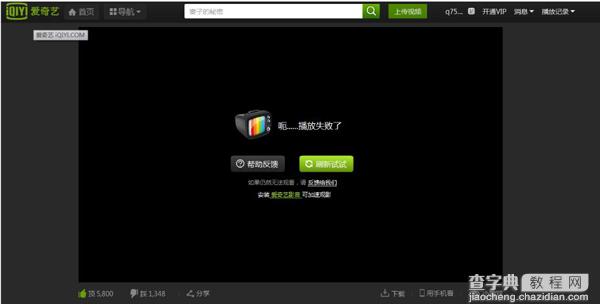
解决方法:
关闭安全中心网络攻击防御功能,或者卸载arp驱动。
Win8系统打开爱奇艺提示“呃,播放失败”的解决方法就介绍到这里了,希望可以帮助到大家。
【Win8打开爱奇艺提示“呃,播放失败”如何解决】相关文章:
★ win8系统连接宽带时提示错误813的故障原因及解决方法
★ Win8.1提示“Windows升级已可供安装”是升级win10吗?
★ win8电脑无法连接到远程桌面,显示“凭证不工作”怎么办
★ Win8系统VMware虚拟机挂载硬盘提示“无法挂载硬盘”怎么办
上一篇:
Win8如何更改设置个性化鼠标指针
下一篇:
Win8如何将截图工具添加到任务栏
